آموزش بازگشایی فایل فشرده بدون داشتن پسورد + تصویری
آموزش بازگشایی فایل فشرده بدون داشتن پسورد ، زیرا که فایل های فشرده ZIP محبوب ترین پسوند برای فشرده سازی و همچنین بایگانی و انتقال فایلها میباشند.پس در ادامه با این مطلب همراه رسانه دیجیاتک باشید.

این پسوند پرکاربردترین قالب بایگانی است که همه افراد در سرتاسر جهان از آن استفاده میکنند تا پرونده و فایلها را در یک مکان مناسب فشردهسازی کنند.
این پسوند کمک می کند تا حجم فایل ها را کاهش دهید.
زیپ، سادهترین راه برای سازماندهی فایلها و پوشهها است.
این پسوند معمولا با استفاده از نرمافزارهای Zip-7 و WinZip که برنامههای رایگان هستند، باز می شود.
در کنار این پسوند، پسوند دیگری نیز وجود دارد با نام rar که در کنار zip، پراستفادهترین پسوندهای فشرده سازی هستند.
لازم به ذکر است که فایلهای فشرده همچنین از حریم خصوصی و امنیت بسیار خوبی برخوردار هستند که به شما امکان میدهد رمز عبور تنظیم کنید تا از هرگونه نفوذ مشکوک جلوگیری کنید.
ممکن است با صدها فایل فشرده محافظت شده با رمز عبور مواجه شوید، به خصوص هنگامی که هر فایل فشرده را از طریق اینترنت بارگیری میکنید.
همچنین میتوانید برای فایلهای زیپ و rar خود رمز عبور تنظیم کنید تا از دسترسی دیگران به آن جلوگیری کنید.
اما مسئله واقعی زمانی به وجود میآید که رمز عبور فایل ZIP یا RAR خود را فراموش کردهاید.
و قادر به دسترسی به داده های موجود در آن نیستید یا فایلی را از اینترنت دانلود کرده اید اما دسترسی به رمز روی فایل فشرده آن ندارید.
آماده شدن برای بازگشایی فایل فشرده بدون داشتن پسورد
پیش از این که به نحوه استخراج فایل های زیپ بدون پسورد بپردازیم، باید چندین نکته مهم را درنظر داشته باشید:
1_ احتمال موفقیت به طول رمز عبور بستگی دارد
شکستن رمزعبور با استفاده از نرمافزارذها و ابزارها، بیشتر از همه به رمزعبور دارد.
اگر رمزعبور یک رمز ضعیف و رایج باشد، ظرف چند دقیقه قابل شکستن است.
برعکس اگر رمز یک رمز طولانی و حاوی بیش از ۶ یا ۸ کاراکتر باشد، بهتر است اصلا وقت خود را تلف نکنید؛
چرا که شکستن چنین رمزهای عبوری، تقریبا غیرممکن است.
2_ ریسک را برای باز کردن فایل رمز دار رار در نظر بگیرید
بیشتر نرم افزارهای نسخه های آزمایشی رایگان برای شکستن رمز فایل زیپ، فقط میتوانند پسوردهای کوتاه را کرک (Crack) کنند.
پس از دانلود برنامههایی که امکان شکستن قفل فایل فشرده بصورت رایگان و نامحدود را دارند اجتناب کنید؛ چرا که حتما بدافزار هستند.
3_ انتظار فرایند زمانی طولانی مدت داشته باشید
باز کردن فایل RAR بدون داشتن پسورد کار سادهای نیست.
حدس زدن ساده ترین پسوردها هم در بیشتر برنامه ها چند ساعتی طول میکشد؛
حتی ممکن است کار به چند روز هم برسد. معمولا هیچ روشی وجود ندارد که طی چند دقیقه بتواند پسورد را حدس بزند.
تردید نکنید که نرم افزاری با چنین ادعایی قطعا بدافزار است.
4_ تمام برنامه های دیگر را ببندید
با توجه به اینکه به بیشترین سرعت ممکن پردازنده نیاز است، به همین خاطر هر برنامه پردازش سنگین مانند فتوشاپ، بازیهای ویدیویی، برنامههای پخش آهنگ و فیلم و … را ببندید.
حتی با ماکزیمم سرعت پردازش کامپیوتر برای شکستن رمز فایل زیپ (فشرده)، باز هم این فرایند چند روزی طول میکشد.
5_فولدر فشرده (ZIP) را روی دسکتاپ بیاورید
با توجه به دسترسی بسیار راحت به دسکتاپ، پیش از آنکه اقدام به کرک کردن پسورد کنید فولدر ZIP را روی دسکتاپ بیاورید.
برای اینکار میتوانید با انتخاب فولدر، زدن کلیدهای ترکیبی Ctrl+C (در ویندوز) یا Command+C (برای مک) فایل مربوطه را کپی کنید و سپس به دسکتاپ رفته و با زدن کلید ترکیبی Ctrl+V یا Command+V پیست (Paste) کنید.
اگر فولدر فشرده روی گوشی هوشمند یا تبلت باشد، پیش از انجام هرکاری فولدر را به کامپیوتر انتقال دهید.
نحوه شکستن رمز فایل زیپ در کامپیوتر
در ادامه به معرفی چندین برنامه شکستن رمز فایل زیپ برای ویندوز خواهیم پرداخت.
1_ شکستن رمز فایل زیپ با Advanced Archive Password Recovery
این برنامه یکی از گزینه هایی است که برای باز کردن فایل زیپ رمز دار میتوانید مدنظر داشته باشید.
برنامه از فایل های با پسوند ZIP یا ۷Zip یا RAR پشتیبانی میکند و دارای ویژگی هایی مثل امکان شکستن پروتکل های رمزگذاری مختلف از جمله AES، پشتیبانی از فایل های با حجم بیش از ۴ گیگابایت را دارا است.
میتوانید با نصب نسخه کرک شده، به تمام امکانات آن دسترسی پیدا کنید.
- برای باز کردن رمز فایل با این برنامه، پس از نصب آن را باز کرده و فایل را از منو Open بارگذاری کنید.
- از قسمت Type of attack نوع حمله را انتخاب کنید.
- از زبانه هایی مثل Range و Lenght میتوانید طول رمزعبور و کاراکترهایی که احتمال میدهید جزو رمز باشند را انتخاب کنید.
- برای شروع فرایند شکستن رمز، روی Start در بالای صفحه بزنید.
- پس از پیدا کردن رمز، میتوانید آن را در پایین صفحه ببینید.
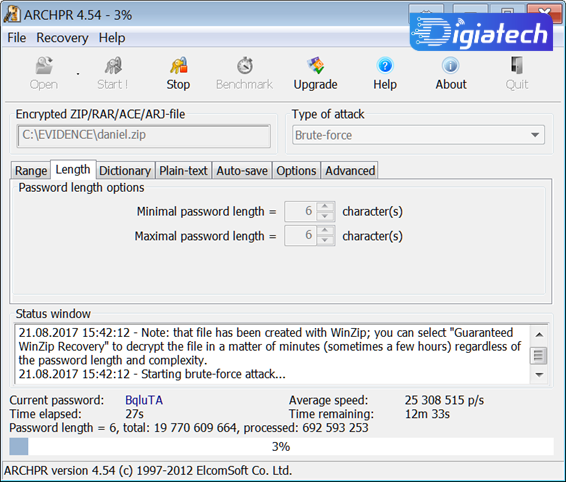
2_ شکستن رمز با برنامه Passware Kit
شکستن رمز فایل زیپ با برنامه Passware Kit نیز امکان پذیر است.
این برنامه هم امکانات قابل توجهی دارد و از الگوریتم های مختلفی برای شکستن رمز پشتیبانی میکند.
در این برنامه بیش از ۱۱۰ فرمت فایل مختلف از جمله فایل فشرده و فایل های آفیس پشتیبانی میشود و همچنین تاریخچه ای از رمزهای بازیابی شده هم به شما نشان داده خواهد شد.
برای بازیابی رمز با این برنامه، ابتدا در صفحه اول روی گزینه Browse for file در قسمت Recover File Password بزنید.
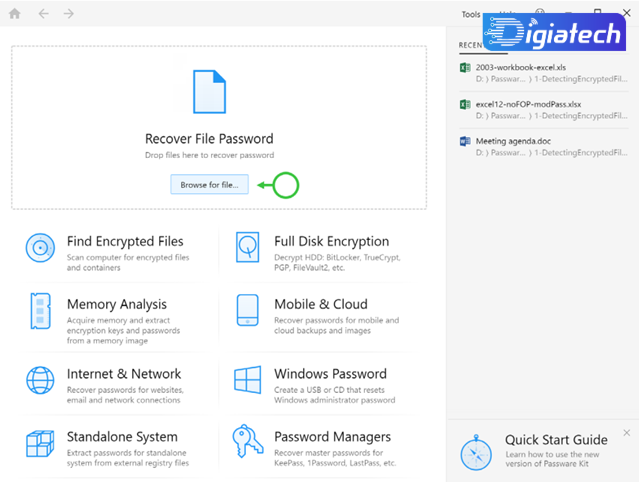
پس از انتخاب فایل، میتوانید از تنظیمات پیشفرض برای شکستن رمز استفاده کنید یا این که روی Customize Settings بزنید و خودتان مواردی مثل نوع حمله را مشخص کنید.
برای شروع فرایند بازیابی رمز، روی گزینه Recover کلیک کنید.
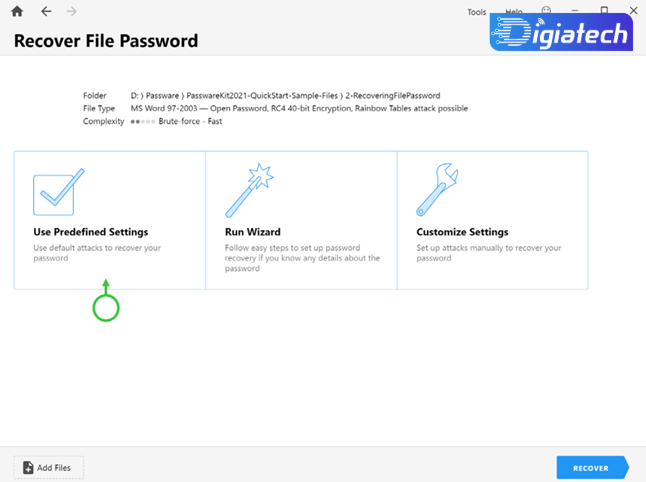
برنامه پس از گذشت مدت زمانی و پیدا کردن رمز، آن را برایتان نشان میدهد.
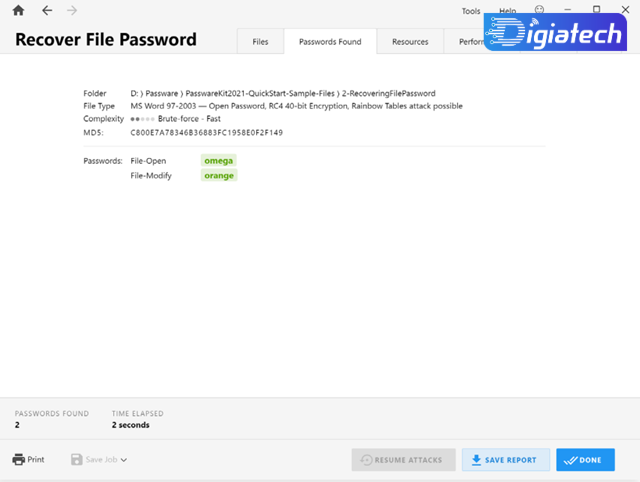
3_ نرم افزار John the Ripper برای بازگشایی فایل فشرده بدون داشتن پسورد
John the Ripper برنامه خط فرمانی (Command-Line) رایگانی است که برای شکستن رمز فایل زیپ بکار میرود.
متاسفانه علیرغم رایگان بودن نصب و استفاده از این نرمافزار، روش کار با آن کمی سخت است.
ابتدا روی این لینک کلیک کرده و آن را دانلود کنید.
John the Ripper را نصب کنید:
این برنامه همانند برنامه های معمولی نصب نمیشود، برای نصب فایل آن را از حالت فشرده در دسکتاپ خارج کنید.
سپس روی فولدر راست کلیک کنید و Rename را انتخاب کنید.
در قسمت اسم John را تایپ کرده و سپس کلید Enter را بزنید.
فولدر ZIP را در فولدر Run برنامه John the Ripper قرار دهید:
با کلیک کردن روی فایل فشرده رمزدار خود و زدن کلید ترکیبی Ctrl+C آن را کپی کنید،
سپس فولدر John را باز کرده و از آنجا فولدر Run را باز کنید و روی فضای خالی کلیک و سپس با کلید ترکیبی Ctrl+V فایل را پیست کنید.
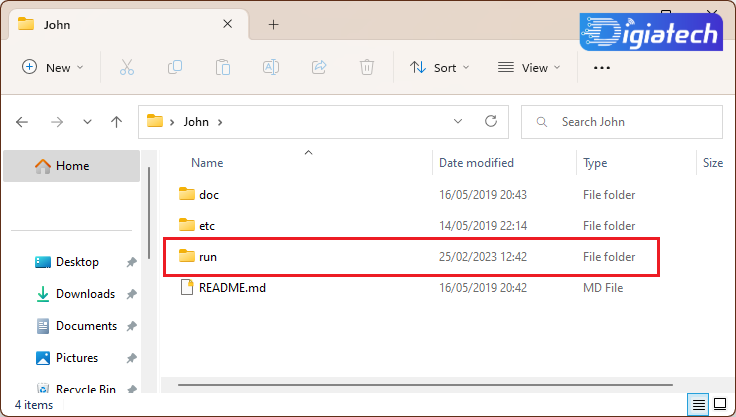
Command Prompt را باز کنید:
این برنامه خط فرمان کامپیوترتان است (محلی که میتوانید فرمانهای سیستم عامل را بنویسید.) روی استارت کلیک کنید.
Command Prompt را تایپ کنید. روی Command Prompt در قسمت بالای پنجره استارت کلیک کنید.
مسیر دایرکتوری را به فولدر Run برنامه John the Ripper تغییر دهید:
دستور run را وارد کنید:
عبارت zip2john.exe name.zip > name.hash را تایپ کنید (حتما بهجای name اسم فولدر ZIP را همراه با پسوند بنویسید) و سپس کلید Enter را بزنید.
مثلا برای فولدر ZIP شدهای بنام hello، باید در قسمت مربوطه متن zip2john.exe hello.zip > hello.hash را تایپ کنید.
hash فولدر ZIP شده را تعریف کنید:
عبارت name.hash را تایپ کنید (که در قسمت name باید اسم فایل hash را بنویسید) و سپس کلید Enter را بزنید.
حال در این مرحله میتوانید شکستن رمز فایل زیپ را آغاز کنید.
رمزگشایی پسورد را شروع کنید:
فرمان
john.exe –pot=name.pot –wordlist=john/run/password.lst name.hash
را تایپ کنید و سپس کلید Enter را بزنید.
برنامه John the Ripper شروع به مقایسه پسورد فولدر ZIP شده شما با پایگاه داده پسوردهایش میکند.
باید در pot و name.hash بجای name اسم فولدر ZIP شدهتان را بنویسید. فایل lst حاوی لیستی از پسوردها و جایگشت های آنها است.
نمایش پسورد کرک شده:
بعد از آنکه پسورد مشخص شد، عبارت Session complete در پایین Command Prompt نشان داده می شود.
حال عبارت type name.pot را تایپ کنید (در اینجا هم اسم فولدر خودتان را در قسمت name بنویسید) و کلید Enter را بزنید تا پسورد فولدر ZIP شده نشان داده شود.
4_ نرم افزار ZIP Password Recovery برای بازگشایی فایل فشرده بدون داشتن پسورد
یکی دیگر از برنامههایی که میتوانید برای استخراج فایل های زیپ بدون پسورد از آن کمک بگیرید، ZIP Password Recovery است.
برای استفاده از نرمافزار، ابتدا آن را دانلود و نصب کنید. پس از نصب، در صفحه اول برنامه روی Browse کلیک کنید.
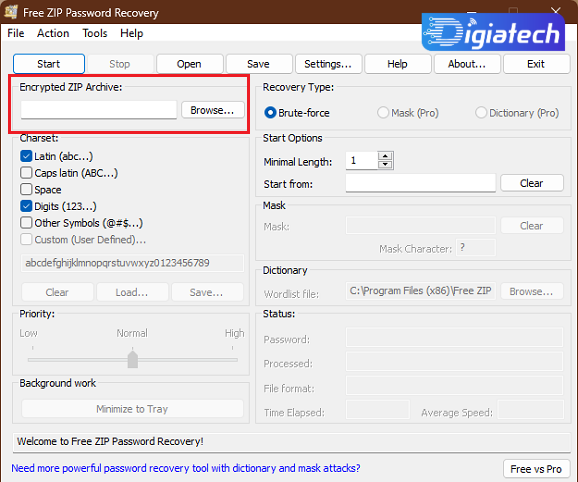
در صورتی که احتمال میدهید پسورد کوتاه و ساده باشد، در قسمت Charset دست به چیزی نزنید اما اگر فکر می کنید با یک پسورد پیچیده طرف هستید، بهتر است همه گزینهها به جز Space را تیک بزنید.
همچنین در قسمت Minimum length هم حداقل تعداد کاراکترها را مشخص کنید.
در انتها برای باز کردن فایل زیپ رمز دار، روی گزینه Start در بالای صفحه کلیک کنید.
برنامه شروع به حدس زدن پسورد خواهد کرد. بسته به طول و پیچیدگی رمزعبور، ممکن است این فرایند مدتی طول بکشد.
پس از اتمام این فرایند، رمز عبور را در یک پنجره جدید مشاهده خواهید کرد.
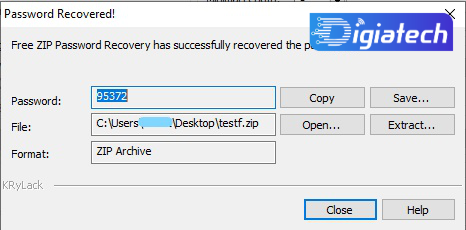
5_نرم افزار RAR Password Unlocker برای بازگشایی فایل فشرده بدون داشتن پسورد
RAR Password Unlocker از دید خیلی ها قویترین نرم افزار شکستن پسورد فایل RAR به حساب میآید.
در این برنامه هم مانند برنامه بالا شما باید برخی از پارامترهای پسورد را خودتان حدس بزنید تا دامنه جستجوی نرمافزار کوچکتر شود.
برای شروع کار پس از دانلود و نصب برنامه، در صفحه اول روی Open کلیک و فایل رمزدار خود را انتخاب کنید.
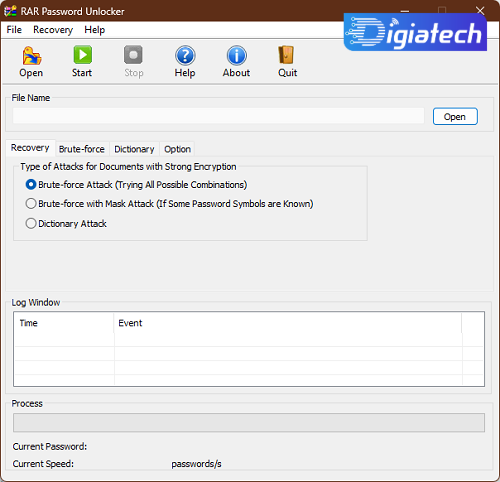
با کلیک روی زبانه Brute Force میتوانید حداکثر و حداقل طول پسورد را در کنار کاراکترهای احتمالی انتخاب کنید.
در نهایت پس از تنظیم همه موارد، از بالا روی گزینه Start کلیک کنید تا فرایند شکستن پسورد آغاز شود.
آموزش شکستن رمز فایل زیپ با گوشی
شکستن رمز فایل زیپ در اندروید امکان پذیر است ولی درصد موفقیت آن از کامپیوتر هم ممکن است پایین تر باشد.
برنامه های محدودی در اندروید چنین ویژگی ارائه میکنند که در ادامه به یکی از آن ها خواهیم پرداخت.
برنامه Zip Password Cracker برای بازگشایی فایل فشرده بدون داشتن پسورد با گوشی
یکی از برنامهها برای انجام این کار Zip Password Cracker است. این برنامه با حملات دیکشنری رمز فایل را حدس میزند.
به همین خاطر هم در صورتی که رمزفایل در بانک داده آن موجود نباشد قادر نیست آن را پیدا کند.
در این صورت باید با Brute force و از طریق کامپیوتر رمز را پیدا کنید.
کار با این برنامه باز کردن فایل زیپ رمز دار بسیار ساده است. ابتدا روی Select File بزنید و فایل مدنظرتان را انتخاب کنید.
پس از کلیک روی Start برنامه شروع به جستجو برای رمز فایل خواهد کرد.
شکستن رمز فایل زیپ به صورت آنلاین
اگر تمایلی به دانلود برنامه ندارید، میتوانید از یک سایت شکستن رمز فایل زیپ هم استفاده کنید.
البته این سایت ها در اکثر مواقع کاربردی ندارند و از لحاظ نحوه رعایت حریم خصوصی و امنیت هم نمیتوان به آن ها اطمینان کرد؛
در هر صورت، در ادامه چند نمونه از این سایت ها را نیز برای شکستن رمز فایل زیپ بدون نرم افزار معرفی خواهیم کرد.
1_ سایت LostMyPass برای بازگشایی فایل فشرده بدون پسورد
وبسایت LostMyPass یکی دیگر از گزینه ها برای شکستن رمز فایل زیپ انلاین است.
این سایت ابتدا به صورت رایگان شروع به جستجوی برای پیدا کردن رمز میکند و در صورتی که موفق نباشد از شما میخواهد نسخه پولی را خریداری کنید.
به گفته این سایت احتمال موفقیت با نسخه پولی ۶۱ درصد خواهد بود در حالی که نسخه رایگان تنها ۲۲ درصد شانس دارد.
البته که این احتمال هم وجود دارد که در هردو نسخه نتواند رمز را پیدا کند.
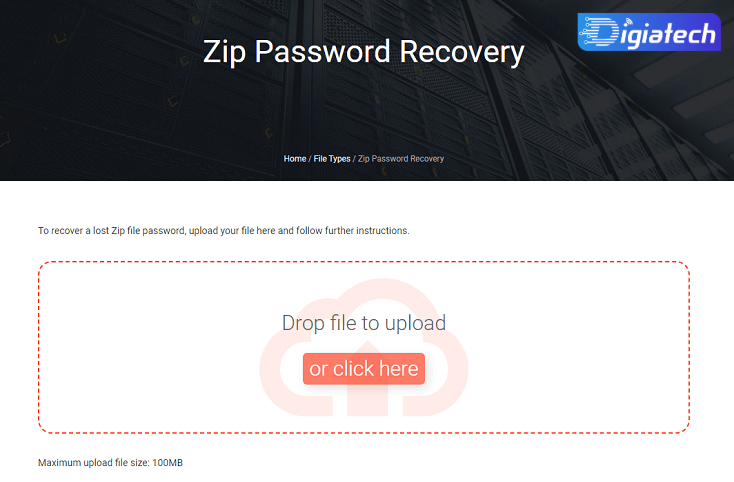
2_سایت Password Recovery؛ برای بازگشایی فایل فشرده بدون پسورد
سایت Password Recovery دارای بانک داده از بیش از ۱۴ میلیون رمزعبور است و پس از دریافت فایل شما، رمز آن را با استفاده از این بانک حدس میزند.
این سایت برای انجام این کار از ابزار John the Ripper که در بالا معرفی کردیم کمک میگیرد اما کل فرایند را به صورت خودکار انجام میدهد و دردسر زیادی ندارد.
البته که همانطور که گفتیم بهتر است فایلهایی که محتویات حساس دارند را با این روشها، رمزگشایی نکنید.
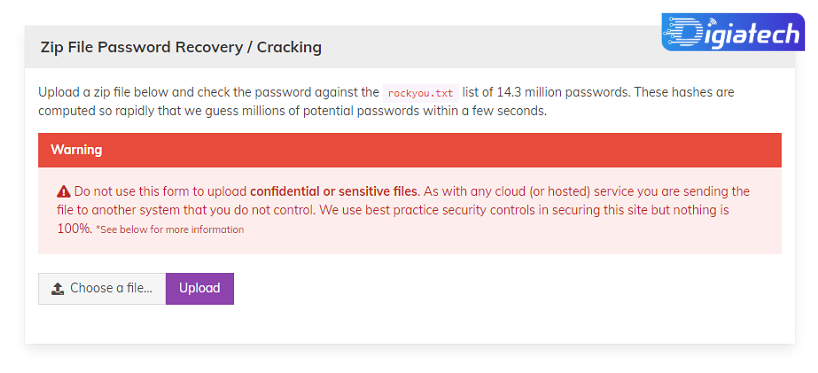
3_ سایت Remove password online؛ برای بازگشایی فایل فشرده بدون پسورد
وبسایت Remove password online یکی از سایت های قدیمی برای شکستن پسورد انواع فایل ها از جمله ZIP و RAR است.
این سایت با استفاده از روشهای مختلف مثل حمله دیکشنری و Brute-force رمزعبور را پیدا خواهد کرد.
البته برای استفاده از آن باید یک ایمیل به این سایت بدهید. پس از اتمام فرایند، شما از طریق همین ایمیل از نتیجه مطلع خواهید شد.
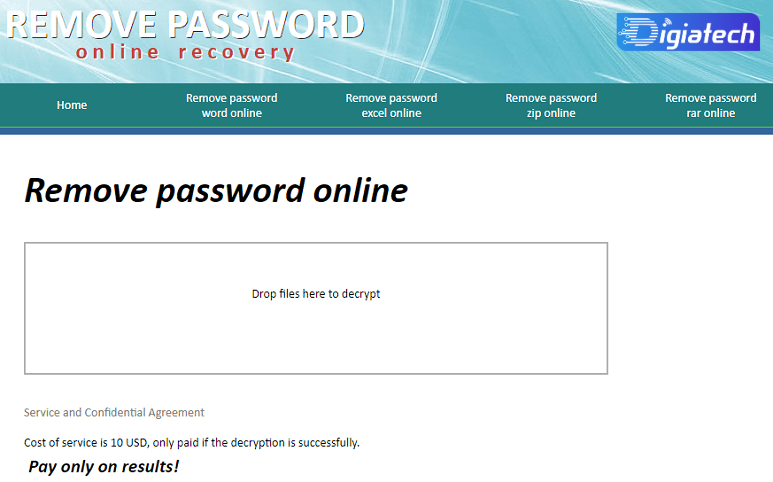
نتیجه گیری برای بازگشایی فایل فشرده بدون داشتن پسورد
در مقاله پیش رو با تحقیق و جستوجو سعی کردیم روش های کاربردی و امتحان شده ای را در رابطه با بازگشایی فایل فشرده بدون داشتن پسورد برای شما قرار دهبم.
اگر شما نیز اطلاعات کاربردی در زمینه بازگشایی فایل فشرده بدون داشتن پسورد دارید، خوشحال میشویم آن را در بخش نظرات با دیجیاتک درمیان بگذارید.
گردآوری: دیجیاتک








